
Création d'une liaison Profinet
Comme expliqué dans la partie "Vue globale du système presse universelle", la presse peut être pilotée par un automate programmable, à l'aide d'une liaison PROFINET.
Ci-dessous une liste succincte des commandes PROFINET existantes:
•Sélection du mode de de fonctionnement (Manuel ou Automatique)
•Demande de monté et descente en JOG (marche à vue)
•Mouvement manuel (position, mode abs/rel., vitesse, acc./déc. et start positionnement manuel)
•Envoi du n° de programme pièce à activer
•Exécution du programme pièce actif
•...
Pour plus de renseignement sur les différentes commandes PROFINET, consultez la rubrique d'aide "Commander la Presse par un PLC".
Câbler une liaison PROFINET entre la presse et un automate programmable
Nous prendrons pour exemple un automate Siemens de gamme S7-1500.
Pour pouvoir communiquer avec la presse par PROFINET, vous devez réaliser le raccordement illustré sur la figure 1.
La liaison avec le PC sur lequel se trouve le logiciel MecaMotion est représentée en trait interrompu et la liaison PROFINET avec le PLC est dessinée en trait continu.

Figure 1: Schéma des liaisons avec le PLC et le PC
Création de la liaison PROFINET dans la configuration matériel de l'automate
L'exemple ci-dessous est réalisé avec le logiciel TIA PORTAL de Siemens.
Dans un premier temps, dans le logiciel de programmation, vous devez créer un nouveau projet et ajouter le PLC que vous allez utiliser (exemple S7-1500).
Ensuite, installez le fichier GSD fourni avec la presse, pour ce faire, cliquez sur l'onglet "outils" puis "gérer le fichier de description des appareils".
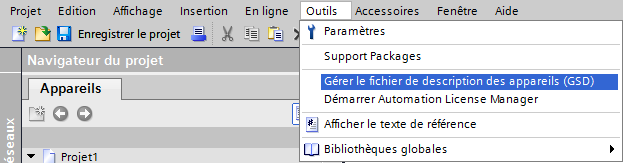
Figure 2: Ouverture du gestionnaire de fichier GSD
Choisissez le chemin source et installez le fichier GSD.

Figure 3: Installation du fichier GSD presse
Une fois le fichier GSD installé, vous retrouverez l'élément presse dans le catalogue matériel à droite de l'écran. Le chemin est le suivant : Autre appareils de terrain -> PROFINET IO -> PLCs & Cps -> SIEMENS AG -> D410 -> presse.
Faites un cliquer-glisser de l'élément presse dans la vue réseau.
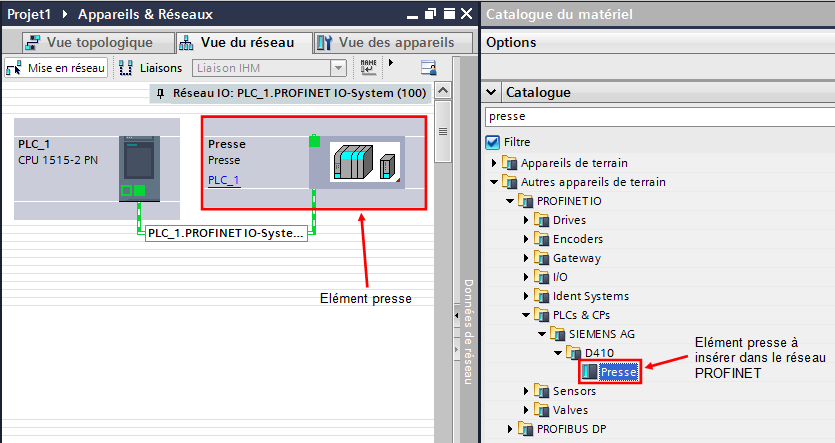
Figure 4: Insertion de l'élément presse dans la vue réseau
Sur l'élément presse, cliquez sur "non affectés" et choisissez le PLC avec lequel vous souhaitez créer la liaison PROFINET.
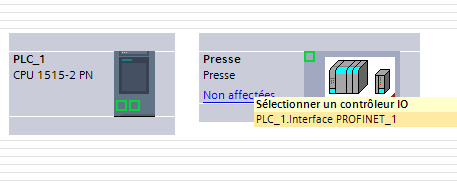
Figure 5: Affectation au réseau PROFINET
La liaison PROFINET est maintenant créée, il ne vous reste plus qu'a renseigner les adresses IP ainsi que les masques de sous réseau des appareils. Vous devrez aussi définir les plages d'adresse des entrées/sorties Profinet de la presse.

